Imposta suonerie e notifiche personalizzate di Outlook per quando un contatto ti invia un'email
Una cosa che amo davvero del mio smartphone èche ogni volta che arriva una nuova e-mail ricevo una piccola notifica che mi dice chi l'ha inviata ed è persino possibile impostare una suoneria personalizzata per ciascun mittente. Proprio di recente ho deciso di vedere se la stessa cosa era possibile sul desktop e indovinate un po '? È! Microsoft Outlook è in grado di impostare suoni di notifica personalizzati dai singoli mittenti e notifiche personalizzate per la ricezione di un'e-mail. E se hai un account Outlook.com (Hotmail, Live) puoi ottenerlo senza il client desktop Outlook.
Questa funzione è impostata usando le regole e whileall'inizio può sembrare intimidatorio, in realtà è incredibilmente semplice. Il risultato finale è efficiente e utile. Ci sono alcuni screenshot di come appare nella parte inferiore di questo tutorial se desideri vederlo prima di provarlo.

Come installarlo
Il modo più semplice per farlo è se hai già ricevuto un'email dal contatto per il quale desideri impostare la personalizzazione. Basta fare clic con il tasto destro del mouse sull'e-mail che hanno inviato e quindi selezionare Regole> Crea RuLe ... In questo modo inserirai automaticamente l'indirizzo e-mail del mittente nella regola e ti fornirà la schermata di interfaccia più semplice per crearla.
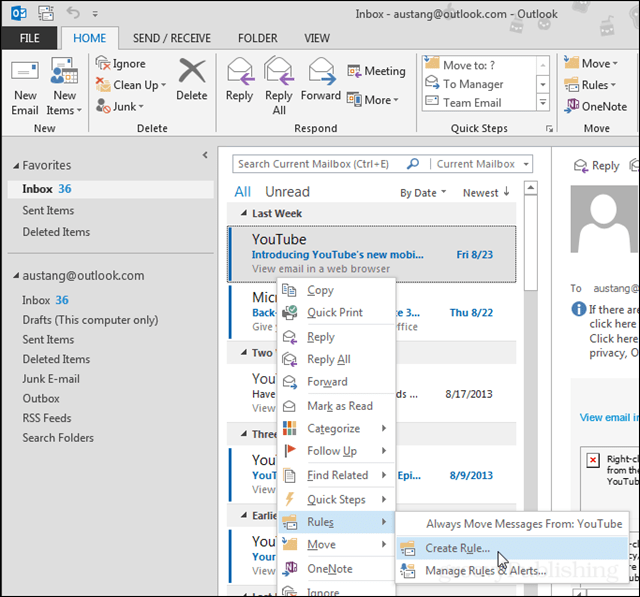
Ora sul piccolo segno di spunta nella finestra Crea regola solo le seguenti caselle:
- Da (nome del mittente)
- Visualizza nella finestra Avviso nuovo elemento
- Riproduci un suono selezionato
Da qui puoi fare clic sul pulsante Riproduci vicino al titolo del suono selezionato per visualizzarlo in anteprima. Probabilmente vorrai impostarne uno personalizzato, quindi fai clic su Navigare... pulsante per farlo.
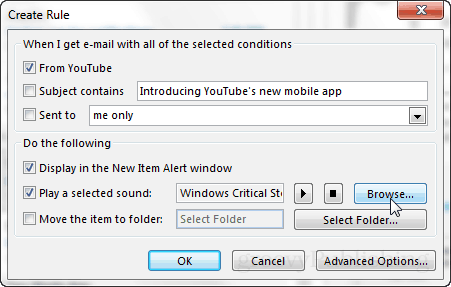
La cartella predefinita in cui si troverà Outlookla selezione dei suoni dipenderà dal tema di Windows. Se desideri vederli tutti, spostati su una directory e dovrebbe portarti a C: WindowsMedia dove puoi visualizzare tutti i suoni di Windows incorporati, che sono organizzati in cartelle di temi.
Se desideri impostare un suono personalizzato, sfoglialo. Con ogni probabilità li hai memorizzati nella cartella Download o nella cartella Musica.
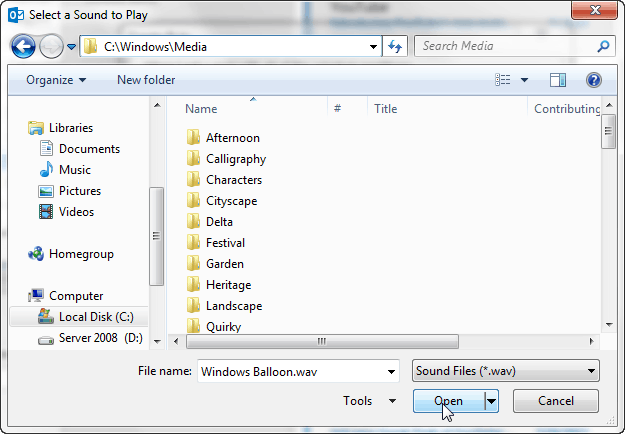
Questo è tutto! Dopo aver selezionato il suono, premere OK per salvare la regola e chiudere la finestra di dialogo.
Cosa sembra
La nuova regola mostrerà brevi notifiche vicino alla barra delle applicazioni in Windows. Questi appaiono con una trasparenza di circa il 70% e vengono visualizzati solo per circa 5 secondi.
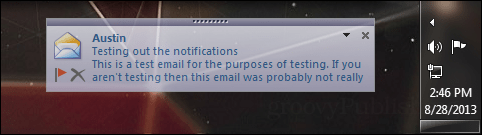
Viene visualizzata anche un'altra notifica, si chiamala finestra Nuovi avvisi. Questa finestra non scompare dopo 5 secondi, è qui per rimanere fino a quando non la riconosci o fai clic sul pulsante Chiudi. Nello stesso momento in cui vengono visualizzate queste notifiche, dovresti anche ascoltare il file audio personalizzato selezionato in precedenza.
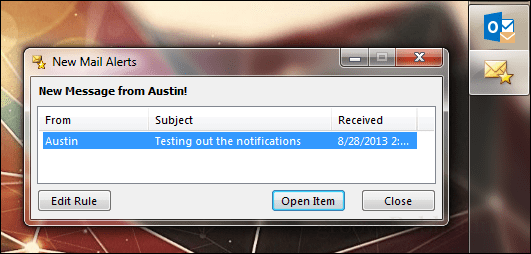
Come disabilitarlo o personalizzarlo ulteriormente
Se desideri eliminare o modificare la regola di notifica, puoi farlo in qualsiasi momento. Dal Casa selezione del nastro Regole> Gestisci regole e avvisi.
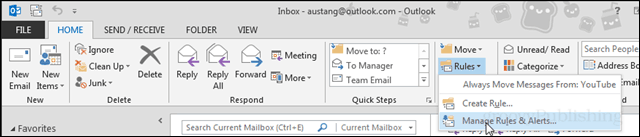
Dovrebbe apparire la finestra di dialogo principale Regole e avvisi. Qui puoi fare alcune cose:
- Elimina regole (rimuove la notifica e il suono alla ricezione dell'e-mail)
- Crea nuove regole
- Modifica la regola esistente
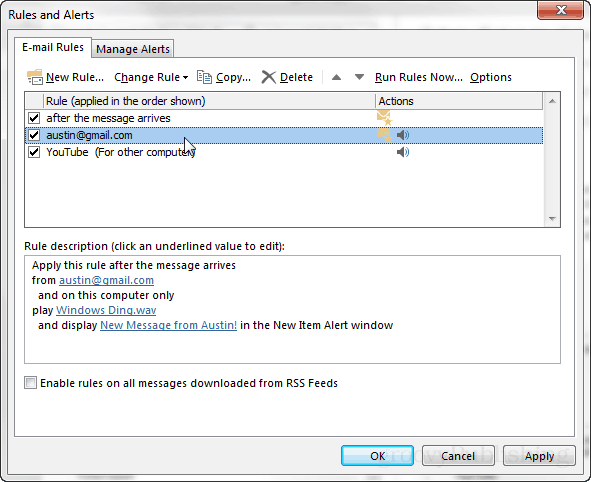
indennità: Se hai scelto di creare la regola per i suoni enotifiche con l'editor di regole avanzato apparirà come lo screenshot qui sotto. Questo ti dà la possibilità di personalizzare il titolo della finestra per i nuovi avvisi di posta dal contatto nella tua regola.

Bonus 2: Queste notifiche possono essere raggruppate perpiù destinatari. Ciò significa che se hai un gruppo di persone che desideri riceverle, aggiungile tutte al form: list nell'editor avanzato. Tutto questo appare su una riga nella parte inferiore della finestra di dialogo nota come Indirizzo regola.
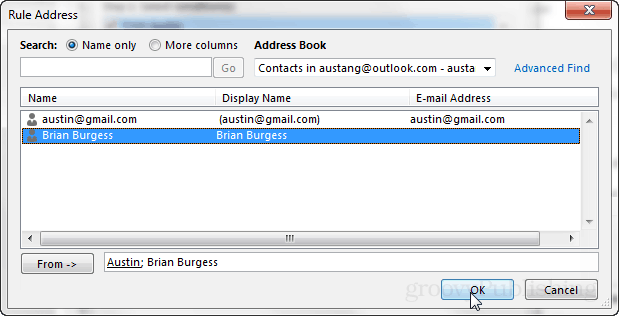



![Mappa facilmente le indicazioni per un contatto di Outlook 2007 [Procedura]](/images/microsoft/easily-map-out-directions-to-an-outlook-2007-contact-how-to.png)






lascia un commento